Meine Website wird angezeigt
Falsche Schriftarten
Wenn Ihre Website nur einen Teil des Textes in der richtigen Schriftart und den Rest in einer anderen Schriftart anzeigt, liegt das Problem wahrscheinlich darin, dass letztere während der Bearbeitung manuell hinzugefügt wurde.
Warum passiert das?
Es ist möglich, dass Sie beim Bearbeiten von Texten die Schriftart beispielsweise auf Open Sans einstellen. Später haben Sie beschlossen, es in PT Sans zu ändern. Während einige Blöcke die richtigen Schriftarten anzeigen, werden andere in einer Standardschriftart wie Times angezeigt. Sie müssen die Schriftart entfernen, die Sie manuell hinzugefügt haben.
Was soll ich tun?
Wählen Sie den Block aus, der die falsche Schriftart anzeigt, gehen Sie zum Editor, wählen Sie alle aus. Wählen Sie dann Schriftfamilie → Schriftfamilie entfernen. Alternativ können Sie in der rechten Ecke der Textbearbeitungssymbolleiste auf "Formatierung löschen" klicken. Veröffentlichen Sie die Seite erneut.
Es ist möglich, dass Sie beim Bearbeiten von Texten die Schriftart beispielsweise auf Open Sans einstellen. Später haben Sie beschlossen, es in PT Sans zu ändern. Während einige Blöcke die richtigen Schriftarten anzeigen, werden andere in einer Standardschriftart wie Times angezeigt. Sie müssen die Schriftart entfernen, die Sie manuell hinzugefügt haben.
Was soll ich tun?
Wählen Sie den Block aus, der die falsche Schriftart anzeigt, gehen Sie zum Editor, wählen Sie alle aus. Wählen Sie dann Schriftfamilie → Schriftfamilie entfernen. Alternativ können Sie in der rechten Ecke der Textbearbeitungssymbolleiste auf "Formatierung löschen" klicken. Veröffentlichen Sie die Seite erneut.
Fehlerbehebung bei Schriftarten, je nachdem, wie Sie Ihre Schriftarten hinzugefügt haben
Schriftarten, die aus einer CSS-Datei (entweder Ihrer eigenen oder von Google Fonts) installiert wurden, werden nicht angezeigt
Mögliche Probleme beim Hinzufügen einer benutzerdefinierten Schriftart mithilfe von Schriftartdateien
Mögliche Probleme mit einfachen Schriftarten
Mit der CSS-Datei hinzugefügte Schriftarten
“
Ich versuche, meine eigene Schriftart in den Website-Einstellungen hinzuzufügen. Ich habe eine CSS-Datei erstellt und gespeichert. Dann habe ich die benutzerdefinierte Schriftart hochgeladen und den Schriftstil in den Website-Einstellungen festgelegt. Eine veröffentlichte Seite wird jedoch in einer einfachen Schriftart wie Times angezeigt.
Woran liegt das?
Sie haben die Schriftfamilie falsch angegeben.
Öffnen Sie Ihre CSS-Datei und überprüfen Sie die Schriftfamilie. Die Schriftart sollte mit dem Namen der Schriftart übereinstimmen, die Sie in den Website-Einstellungen festgelegt haben. Hier ist ein Beispiel:
Sie haben die Schriftfamilie falsch angegeben.
Öffnen Sie Ihre CSS-Datei und überprüfen Sie die Schriftfamilie. Die Schriftart sollte mit dem Namen der Schriftart übereinstimmen, die Sie in den Website-Einstellungen festgelegt haben. Hier ist ein Beispiel:
Was soll ich tun?
Sie müssen den Namen der Schriftart in der CSS-Datei genau so angeben, wie Sie es in den Website-Einstellungen getan haben. In unserem Beispiel haben wir "Conv_GothaProBol" in "Gotham Pro" geändert.
Sie müssen den Namen der Schriftart in der CSS-Datei genau so angeben, wie Sie es in den Website-Einstellungen getan haben. In unserem Beispiel haben wir "Conv_GothaProBol" in "Gotham Pro" geändert.
Wenn Sie eine Schriftart mithilfe einer CSS-Datei hinzufügen, stellen Sie sicher, dass der Server, von dem aus die Schriftart mit Ihrem Projekt verbunden wird, Access-Control-Allow-Origin CORS für das Seeding in einer beliebigen Domäne unterstützt. (Access-Control-Allow-Origin: *). Weitere Informationen zum Hinzufügen benutzerdefinierter Schriftarten über externe CSS-Dateien finden Sie in unserem Leitfaden zum Verbinden einer benutzerdefinierten CSS-Datei.
Probleme mit benutzerdefinierten Schriftarten
“
Grundlegende Schriftarten werden angezeigt, obwohl ich meine benutzerdefinierten Schriftarten eingerichtet habe.
Dieser Fehler kann mehrere Ursachen haben. Prüfen Sie zunächst, ob die Schriftart in einer Schriftfamilie registriert ist. Es ist wichtig, dass der offizielle Name angegeben wird und exakt mit dem Namen der hochgeladenen Schriftart übereinstimmt.
Wenn die Schriftartdatei nicht im Web Open Font Format (WOFF) vorliegt, müssen Sie sie konvertieren. Wir empfehlen die Verwendung von WOFFer, insbesondere wenn Sie kyrillische Schriftarten verwenden.
Ich habe Probleme mit einigen grundlegenden Schriftarten
“
Ich habe eine Standardschrift verwendet, mein Projekt exportiert, aber die falsche Schriftart wird angezeigt.
Einige der auf Tilda verwendeten Schriftarten stammen aus den Schriftbibliotheken von Paratype und type.today, die diese Schriftarten im Rahmen einer Partnerschaftsvereinbarung bereitstellen.
Die folgenden Schriftarten sind derzeit verfügbar:
Damit diese Schriftarten auf Ihrer exportierten Website korrekt angezeigt werden, fügen Sie die Domain, in die Sie Ihre Website exportieren, in die Website-Einstellungen → Domain ein. Es ist nicht erforderlich, die Domain auf der Seite des Registrars in Tilda zu ändern.
Die folgenden Schriftarten sind derzeit verfügbar:
- Graphik
- Circe (und Circe Rounded)
- Mediator (und Mediator Serif)
- Kazimir
- Futura
- Reforma Grotesk
Damit diese Schriftarten auf Ihrer exportierten Website korrekt angezeigt werden, fügen Sie die Domain, in die Sie Ihre Website exportieren, in die Website-Einstellungen → Domain ein. Es ist nicht erforderlich, die Domain auf der Seite des Registrars in Tilda zu ändern.
Wenn Sie beim Öffnen Ihrer Website im Browser ein Flackern sehen, wird eine Systemschriftart geladen, gefolgt von Ihrer. Das ist kein Fehler, sondern völlig normal.
Das Laden einer Datei dauert einige Zeit. Manchmal passiert es sofort (insbesondere wenn Sie schnelles Internet haben) und Sie sehen Ihre benutzerdefinierte Schriftart sofort; manchmal dauert es länger.
Damit sich das Laden der Seite verlangsamt und ein Besucher nicht wartet, wird zuerst das Wichtigste – der Inhalt – geladen, gefolgt vom Laden anderer Elemente. So können Sie die Systemschriftarten sehen, bevor Ihre Schriftart geladen wird.
Sie können der Seite einen Block Т228 aus der Kategorie "Andere" hinzufügen. Es verlangsamt die Ladegeschwindigkeit der Seite und der Browser zeigt Text mit benutzerdefinierten Schriftarten an.
Das Laden einer Datei dauert einige Zeit. Manchmal passiert es sofort (insbesondere wenn Sie schnelles Internet haben) und Sie sehen Ihre benutzerdefinierte Schriftart sofort; manchmal dauert es länger.
Damit sich das Laden der Seite verlangsamt und ein Besucher nicht wartet, wird zuerst das Wichtigste – der Inhalt – geladen, gefolgt vom Laden anderer Elemente. So können Sie die Systemschriftarten sehen, bevor Ihre Schriftart geladen wird.
Sie können der Seite einen Block Т228 aus der Kategorie "Andere" hinzufügen. Es verlangsamt die Ladegeschwindigkeit der Seite und der Browser zeigt Text mit benutzerdefinierten Schriftarten an.
